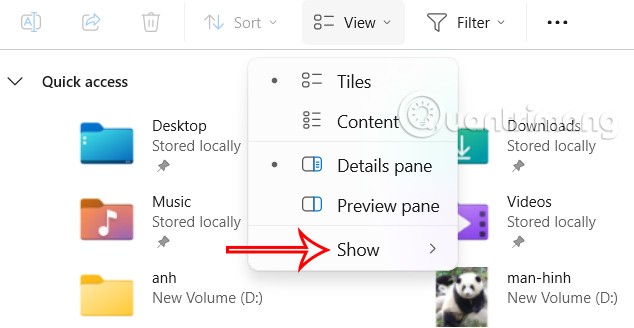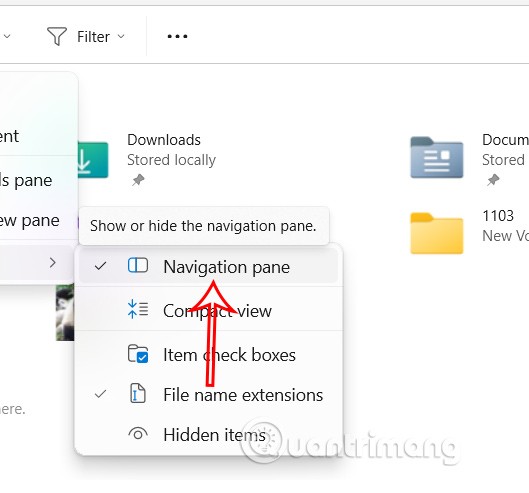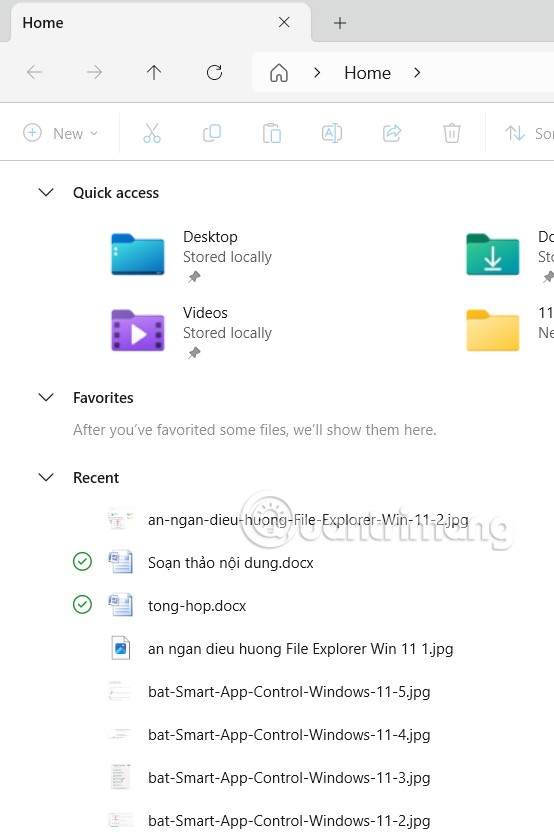บานหน้าต่างนำทาง File Explorer ที่ด้านซ้ายของอินเทอร์เฟซคือเมนูใน File Explorer ซึ่งมีรายการไดรฟ์หรือโฟลเดอร์บนคอมพิวเตอร์สำหรับให้ผู้ใช้เข้าถึงได้อย่างรวดเร็ว หลายๆ คนต้องการทำความสะอาดอินเทอร์เฟซเพื่อให้ File Explorer มีพื้นที่มากขึ้นและลดขนาดอินเทอร์เฟซให้เล็กลงเพื่อใช้งาน นี่คือคำแนะนำในการซ่อนแผงนำทาง File Explorer ของ Windows 11
วิธีซ่อนบานหน้าต่างนำทาง File Explorer ของ Windows 11
ขั้นตอนที่ 1:
กดปุ่ม Windows + E ร่วมกันเพื่อเข้าถึง File Explorer ได้อย่างรวดเร็ว จากนั้นคลิก ดูและเลือก แสดงจากรายการแสดง
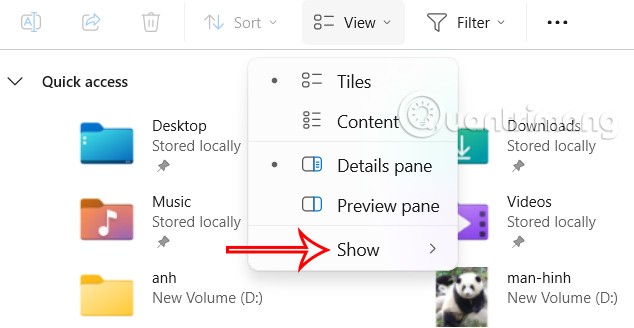
ขั้นตอนที่ 2:
ขณะนี้ผู้ใช้ยกเลิกการเลือกบานหน้าต่างนำทางเพื่อซ่อนบานหน้าต่างนำทางบน File Explorer
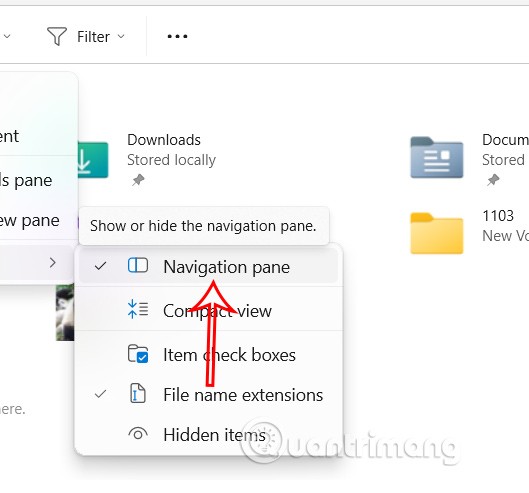
ผลลัพธ์คือ คุณจะเห็นว่าอินเทอร์เฟซ File Explorer ได้รับการปรับปรุงใหม่ตามที่แสดง โดยซ่อนบานหน้าต่างนำทางไว้
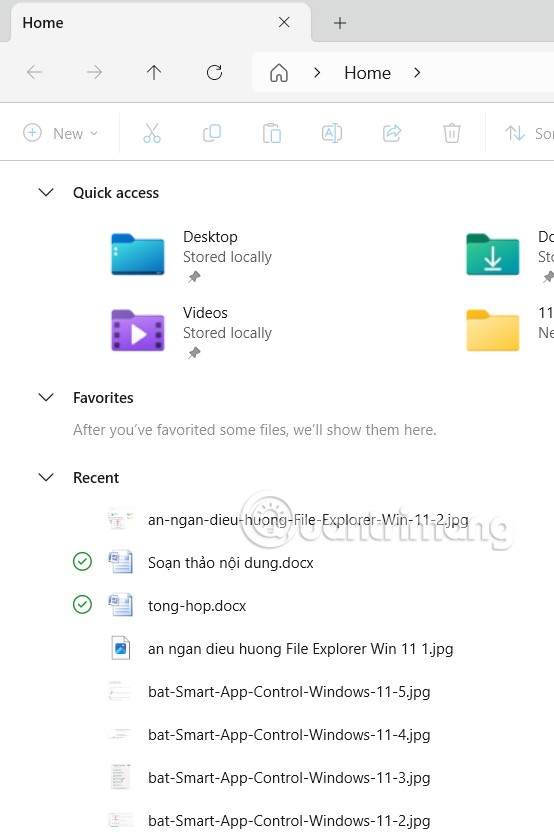
หากผู้ใช้ต้องการให้แสดงบานหน้าต่างนำทาง File Explorer อีกครั้ง เพียงตรวจสอบการตั้งค่า File Explorer อีกครั้งในการปรับแต่ง File Explorer
ขณะนี้ไม่มีแป้นพิมพ์ลัดโดยตรงเพื่อซ่อนหรือแสดงบานหน้าต่างนำทางใน Windows 11 ซึ่งคุณต้องทำในอินเทอร์เฟซการจัดการและปรับแต่ง File Explorer